Содержание
- 2. Разминка ИНФОРМАТИКА
- 3. ИНФОРМАТИКА 10 9 8 7 6 5 4 3 2 1 0
- 4. ИНФОРМАТИКА Г Р А Ф И К А
- 5. ИНФОРМАТИКА 10 9 8 7 6 5 4 3 2 1 0
- 6. ИНФОРМАТИКА П И Т О Н
- 7. ИНФОРМАТИКА 10 9 8 7 6 5 4 3 2 1 0
- 8. ИНФОРМАТИКА Ч Е Р Е П А Ш К А
- 9. ИНФОРМАТИКА Ч Е Р Е П А Ш К А Г Р А Ф И К
- 10. Урок №22 3.9.Тема: «Работа с графикой в Python. Знакомство с модулем Turtle (черепашка)» Программирование ИНФОРМАТИКА 8
- 11. Графические режимы в Python 1 2 Рисование с помощью модуля Turtle
- 12. Управление модулем Turtle (черепашка) для создания графических примитивов и перемещения на плоскости. 3 4 Команды управления
- 13. Компьютерная графика Первые эксперименты по созданию изображений проведены в компьютерной лаборатории Массачусетского технологического института в 1951
- 14. Графика в Python. С помощью графики в Python можно рисовать фигуры и изображения, создавать анимацию, визуализировать
- 15. Графический модуль Модуль — это ряд связанных между собой операций. Модуль в Python — это файл,
- 16. Графический модуль
- 17. Графический модуль
- 18. в модуле math языка Python содержатся математические функции модуль random позволяет генерировать псевдослучайные числа модуль sys
- 19. Модуль graphics.py graphics.py
- 20. Модуль Turtle (черепашка) Исполнитель import turtle # подключаем модуль turtle
- 21. turtle.reset() # приводим черепашку в начальное положение Модуль Turtle (черепашка)
- 22. turtle.shape(“стиль”) # меняем внешний вид turtle.shape('circle') turtle.shape('square') turtle.shape("turtle") Модуль Turtle (черепашка)
- 23. turtle.shape(“стиль”) # меняем внешний вид turtle.shape('classic') turtle.shape("arrow") turtle.shape('triangle') Модуль Turtle (черепашка)
- 24. turtle.shapesize(размер) # устанавливаем размер turtle.shapesize(8) import turtle turtle.shape('circle') turtle.shapesize(4) Модуль Turtle (черепашка)
- 25. turtle.shapesize(размер) # устанавливаем размер turtle.shapesize(7) import turtle turtle.shape('square') turtle.shapesize(5) Изменение размера пропорционально Модуль Turtle (черепашка)
- 26. turtle.shapesize(высота, ширина, контур) # устанавливаем размер turtle.shapesize(5,10) import turtle turtle.shape('square') Модуль Turtle (черепашка)
- 27. turtle.reset() import turtle turtle.shape("arrow") Меняем внешний вид:
- 28. turtle.color('цвет контура','цвет заливки') # установка цветовой гаммы исполнителя turtle.shapesize(5,10,5) turtle.color('blue','orange') turtle.shapesize(5,10) Меняем внешний вид:
- 29. Цветовая палитра Yellow — жёлтый Green — зелёный Blue — голубой, синий Brown — коричневый Red
- 30. Модуль Turtle (черепашка) turtle.stamp() # отпечаток исполнителя на холсте turtle.color('red','green') import turtle turtle.shape('square') turtle.shapesize(15,15,5) turtle.stamp() turtle.shape('circle')
- 31. turtle.left(угол поворота) # поворот влево на N градусов import turtle turtle.shape('square') turtle.color('Red') turtle.shapesize(5,10,1) turtle.stamp() turtle.left(90) turtle.shapesize(5,10,1)
- 32. import turtle # Подключение модуля turtle Исполнитель Модуль Turtle (черепашка)
- 33. import turtle t = turtle.Turtle() t.shape('turtle') Управляется командами относительных («вперёд назад» и «направо налево») и абсолютных
- 34. Графическое окружение — холст При работе в графическом режиме изображение на экране строится из точек, которые
- 35. Задаем движение черепахи forward(n) # вперед на n пикселей backward(n) #назад на n пикселей left(n) #влево
- 36. Команды рисования (управление пером) down() #опустить курсор для рисования up() #поднять курсор width(n) #ширина следа курсора
- 37. Сервисные команды: tracer(f) #режим отладки reset() #очищается экран, возвращает курсор к центру сlear() #очистить экран write(s)
- 38. Основные команды:
- 39. Основные команды:
- 40. Пример 1 Нарисуем командой circle синюю окружность.
- 41. Пример 2 Повернём черепашку на 120 градусов влево и добавим красную окружность:
- 42. Пример 2 Рисуем окружности import turtle t = turtle.Turtle() t.shape('turtle') t.color('blue') t.circle(100) t.left(120) t.color('red') t.circle(100) 1
- 44. Пример 3 Ещё раз повернём черепашку на 120 градусов влево и добавим зелёную окружность:
- 45. import turtle t = turtle.Turtle() t.shape('turtle') t.color('blue') t.circle(100) t.left(120) t.color('red') t.circle(100) t.left(120) t.color('green') t.circle(100) Пример 3
- 47. Пример 4 Добавляем в color цвет заливки и команды: «начать заливку» и «остановить заливку». Сохраняем программу
- 49. 30 29 28 27 26 25 24 23 22 21 20 19 18 17 16 15
- 51. Графические режимы в Python 1 2 Рисование с помощью модуля Turtle
- 52. Управление модулем Turtle (черепашка) для создания графических примитивов и перемещения на плоскости. 3 4 Команды управления
- 53. ДО НОВЫХ ВСТРЕЧ!
- 55. Скачать презентацию









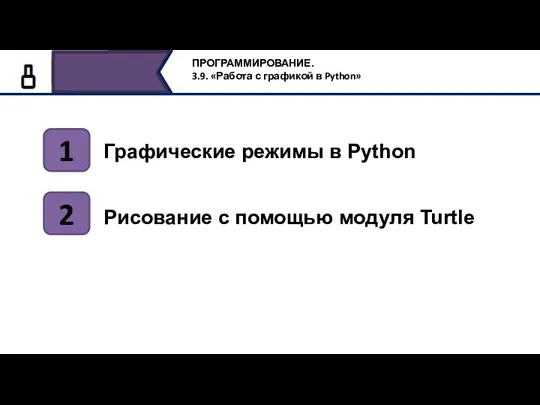


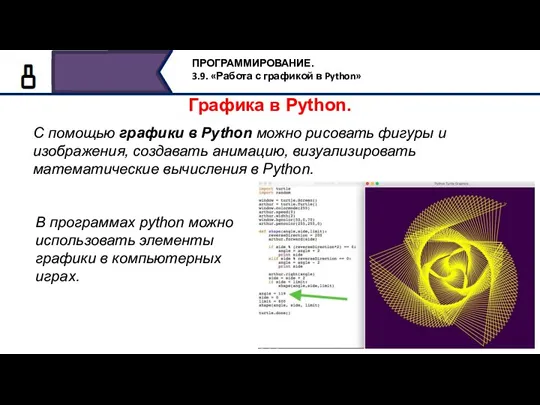


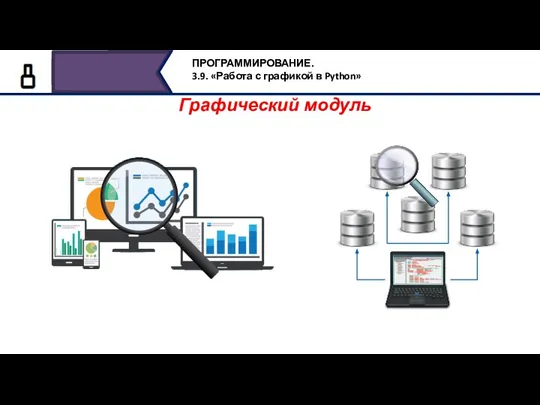
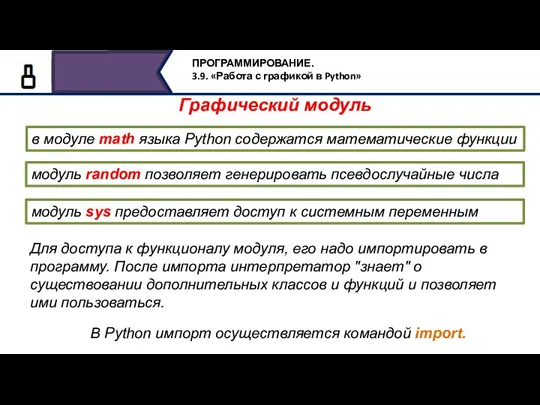
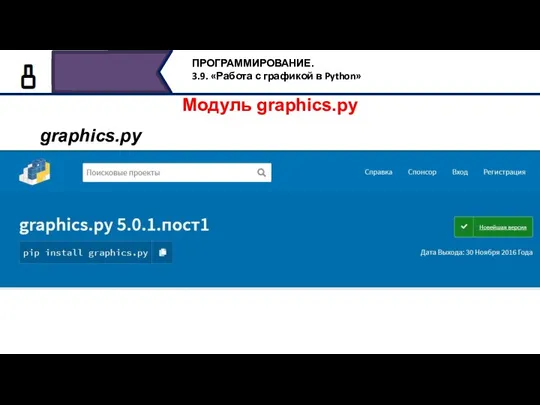

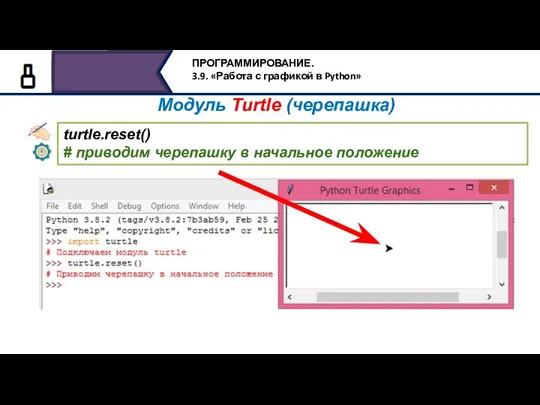
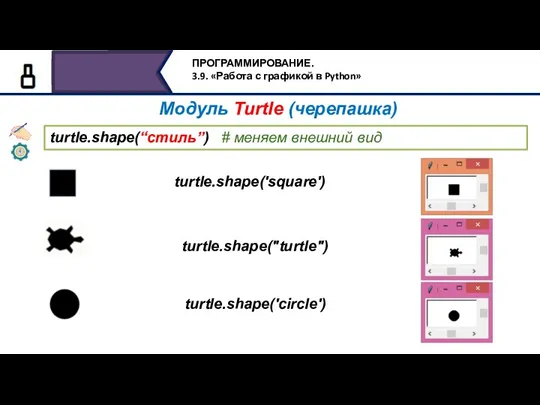
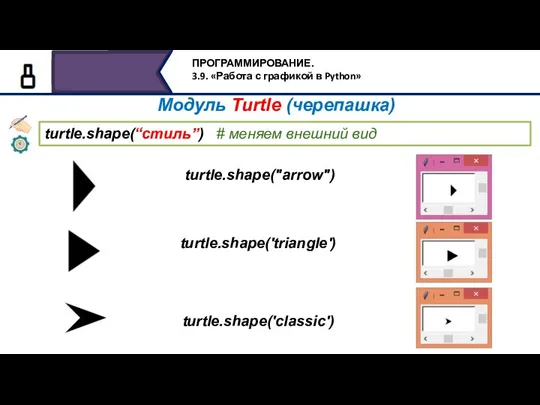
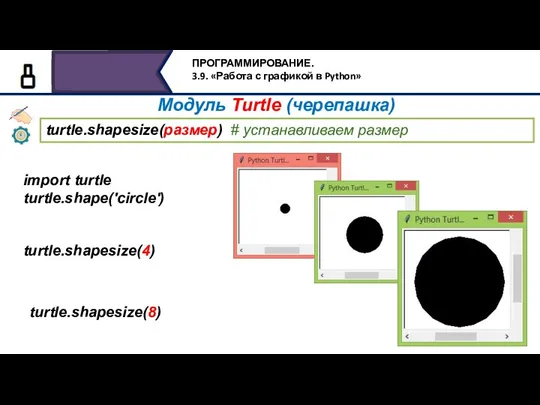
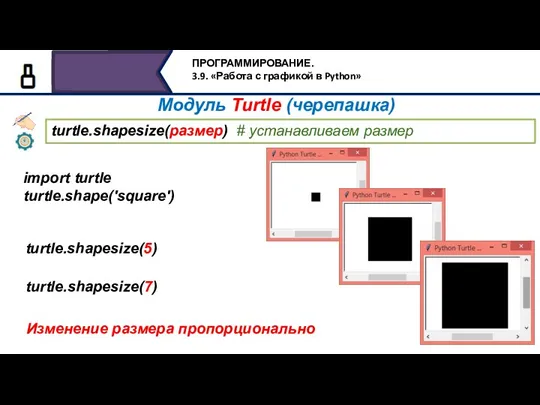
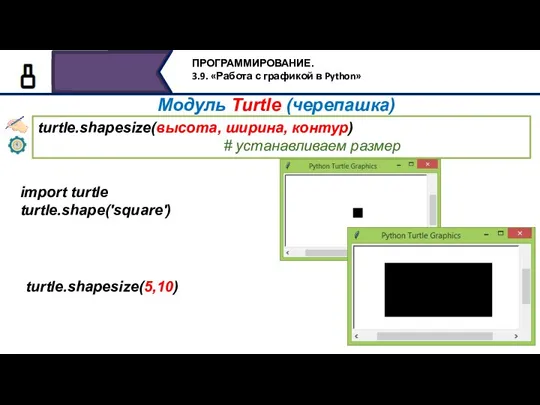
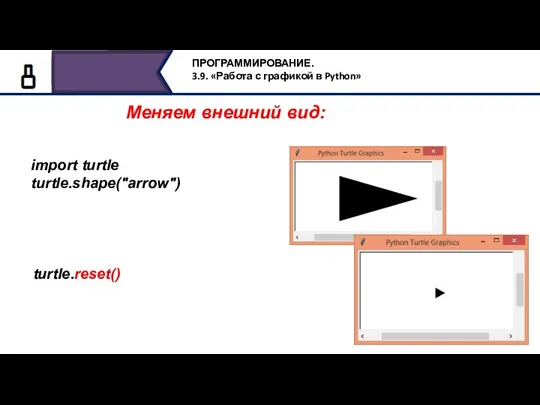
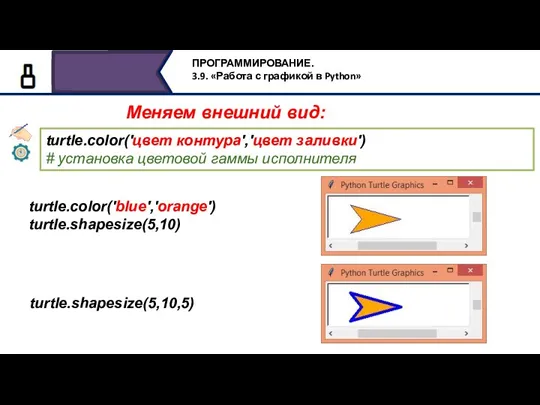
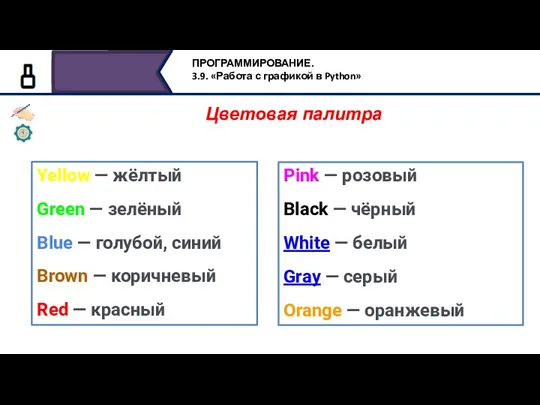
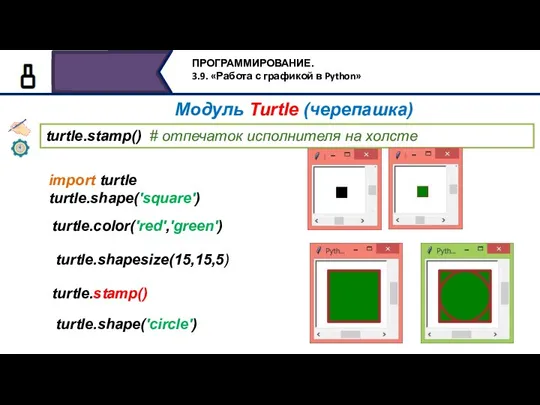
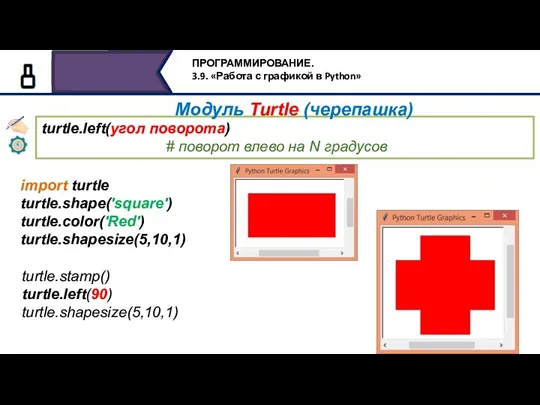


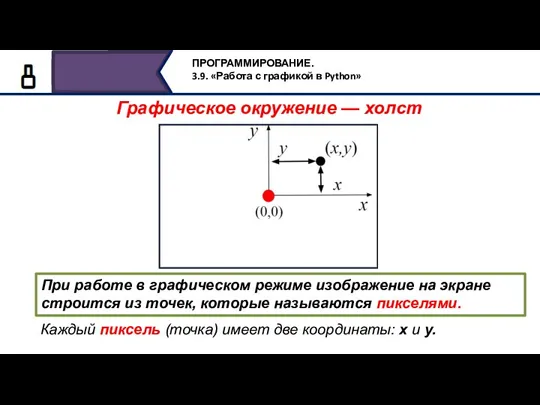



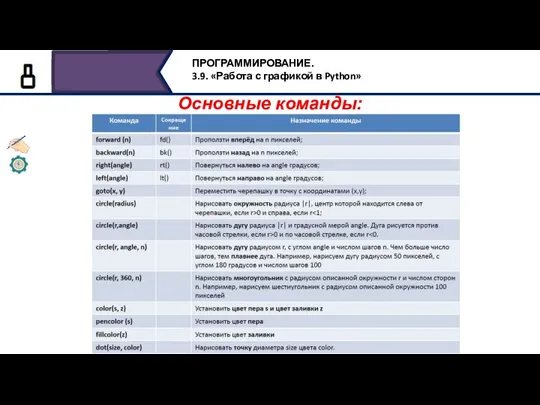
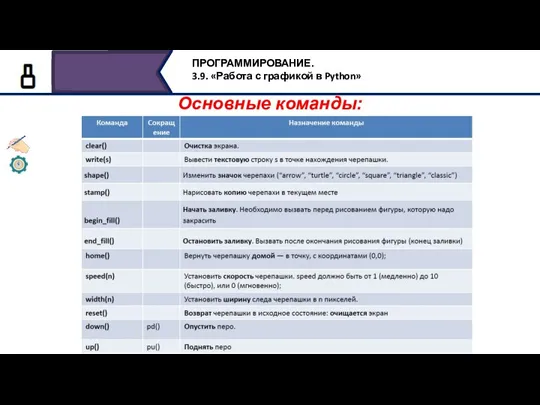
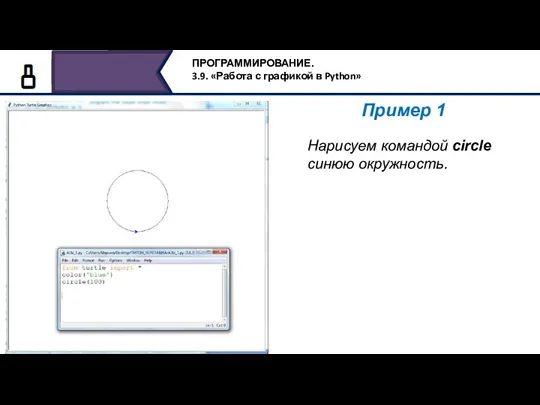
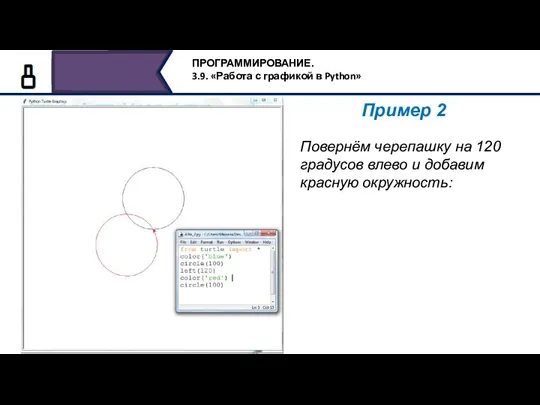
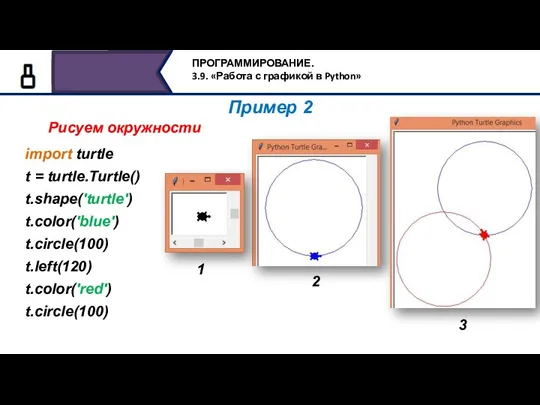
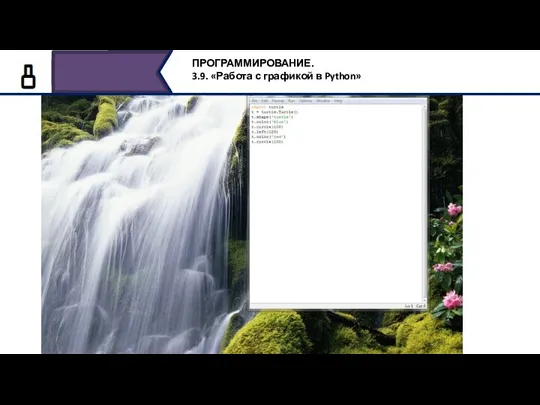
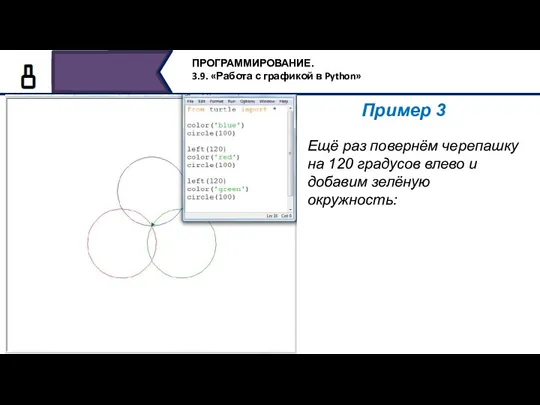
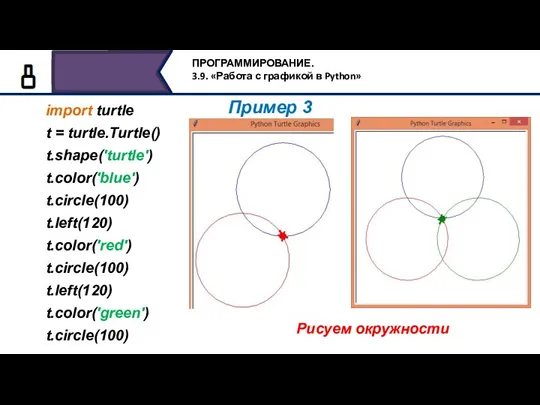
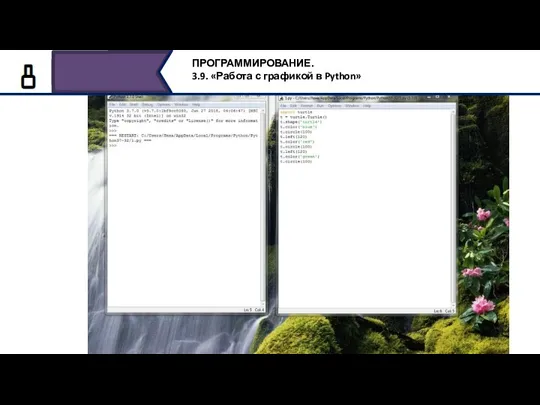
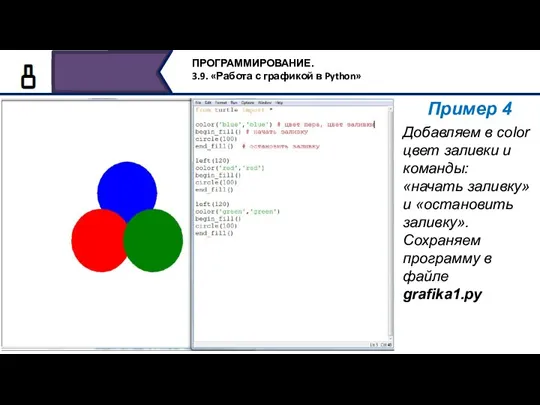
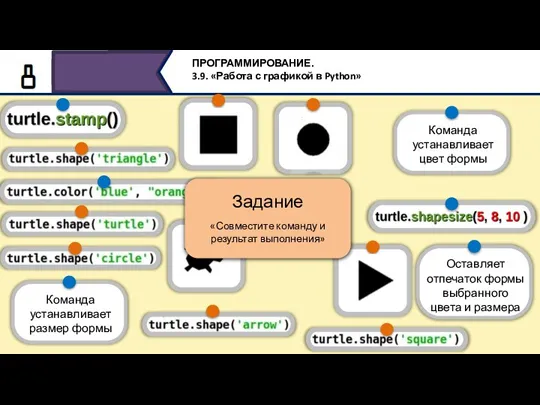
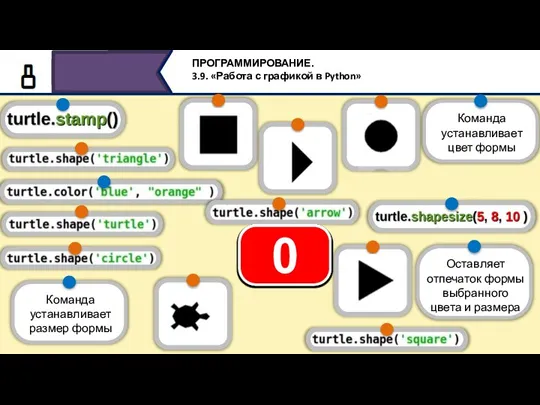
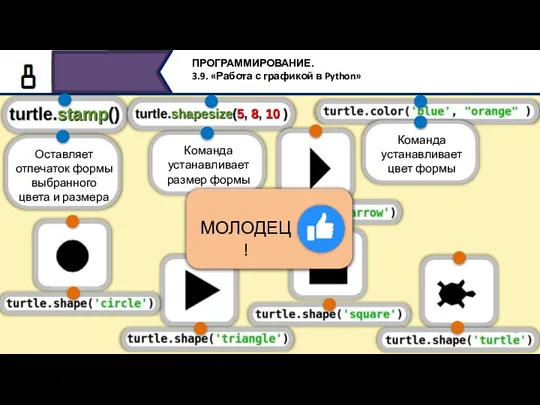
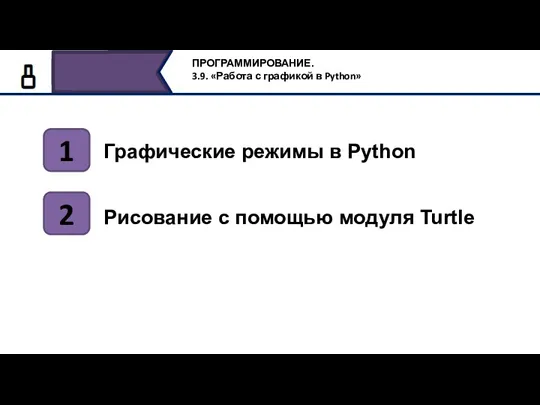


 DeepSpace. Your way to space world Russia
DeepSpace. Your way to space world Russia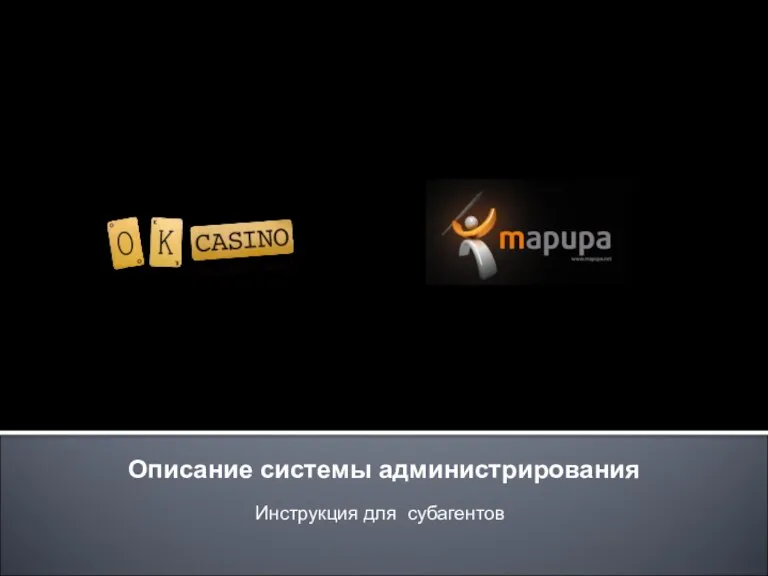 Описание системы администрирования. Инструкция для субагентов
Описание системы администрирования. Инструкция для субагентов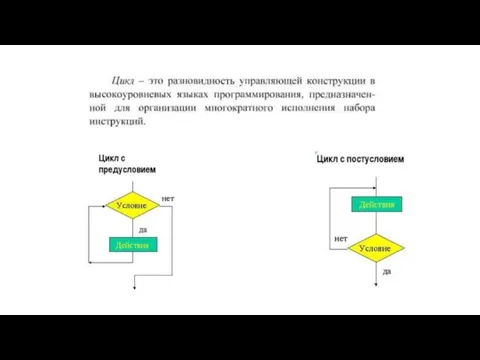 Циклы и переключатели
Циклы и переключатели Информация и алфавит
Информация и алфавит Программно-технические меры обеспечения ИБ
Программно-технические меры обеспечения ИБ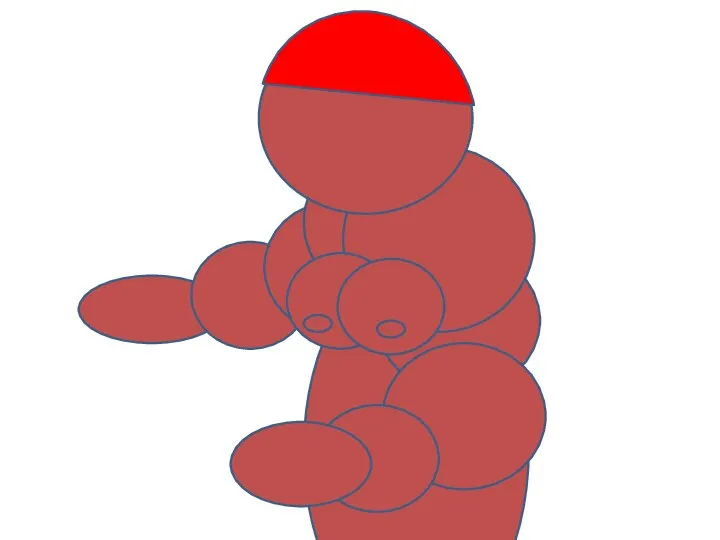 Анимация
Анимация JavaScript
JavaScript Создание отчетов в Access 2007
Создание отчетов в Access 2007 Комплексное тестирование и анкетирование
Комплексное тестирование и анкетирование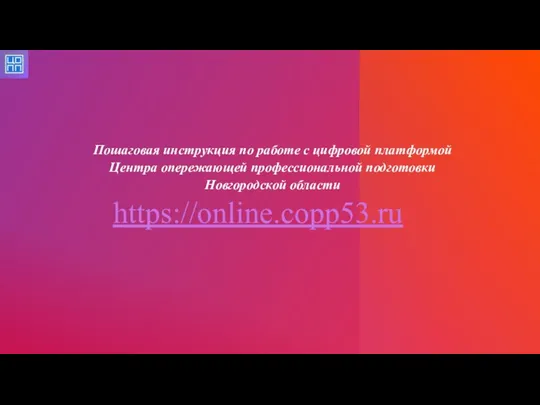 Пошаговая инструкция по работе с цифровой платформой
Пошаговая инструкция по работе с цифровой платформой Актуальные вопросы разработки и внедрения технологических схем предоставления государственных и муниципальных услуг
Актуальные вопросы разработки и внедрения технологических схем предоставления государственных и муниципальных услуг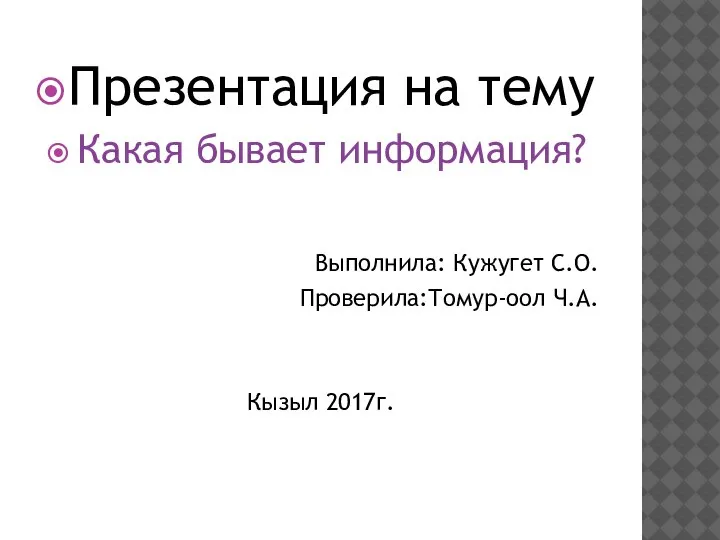 Какая бывает информация
Какая бывает информация Квалификационная работа: Разработка базы данных для учёта успеваемости при семейном обучении
Квалификационная работа: Разработка базы данных для учёта успеваемости при семейном обучении Документы. Работа с документами. Журналы документов
Документы. Работа с документами. Журналы документов Возможности электронных таблиц
Возможности электронных таблиц Алгоритмы для формальных исполнителей
Алгоритмы для формальных исполнителей Персональный компьютер. Компьютер как универсальное устройство для работы с информацией. Информатика, 7 класс
Персональный компьютер. Компьютер как универсальное устройство для работы с информацией. Информатика, 7 класс Графический редактор Paint
Графический редактор Paint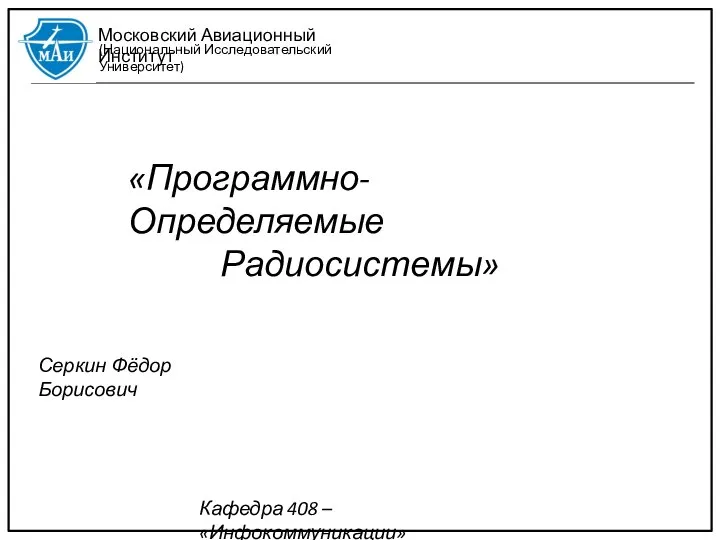 Программируемое радио
Программируемое радио Автоматизированная информационная система Молодежь России
Автоматизированная информационная система Молодежь России Lorem ipsum dolor sit amet, consectetuer adipiscing elit
Lorem ipsum dolor sit amet, consectetuer adipiscing elit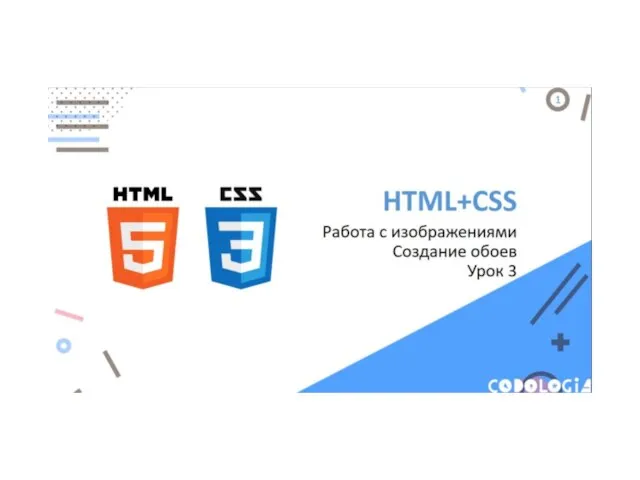 HTML и CSS. Работа с изображениями. Создание обоев
HTML и CSS. Работа с изображениями. Создание обоев Отчёт о прохождении практики в коммуникационном агентстве полного цикла Redline PR
Отчёт о прохождении практики в коммуникационном агентстве полного цикла Redline PR Передача информация
Передача информация Журнал “Дружба народов”
Журнал “Дружба народов”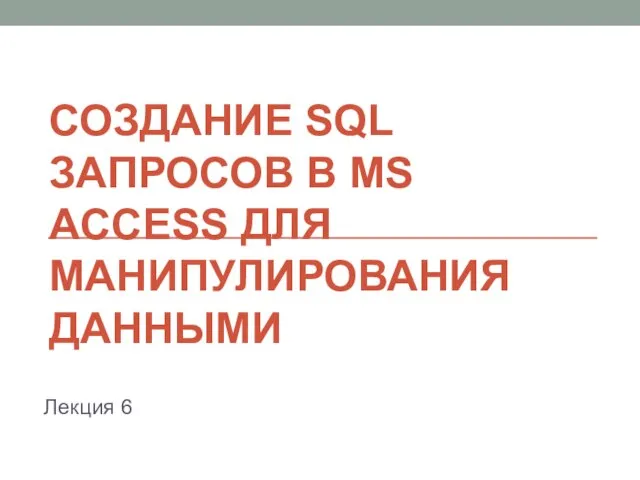 Создание SQL запросов в MS Access для манипулирования данными
Создание SQL запросов в MS Access для манипулирования данными Рекурсивные алгоритмы для деревьев (иллюстрации)
Рекурсивные алгоритмы для деревьев (иллюстрации) Меры предосторожности при работе в интернете
Меры предосторожности при работе в интернете